コンビニやインターネットで購入できるVプリカを使って、GooglePlayに課金する方法を紹介します。
画像を使ってはじめから説明しますので、すでにVプリカを利用されている方だけでなく、まだVプリカを使ったことがない方も参考にしていただければと思います。
はじめに
コンビニやVプリカ公式サイトで購入できるVプリカはGooglePlayストアに置かれているアプリの課金にも利用できます。
いくつかの方法でVプリカを購入、利用できますがここではもっともGooglePlayの課金に向いた方法にしぼってお伝えします。
必要なものと大まかな流れ
Vプリカを使ってGooglePlayに課金するために必要なものと、Vプリカを使ってGooglePlayに課金する大まかな流れを簡単に説明します。
※必要なもの
- ・銀行口座
- ・電話番号
銀行口座と電話番号はVプリカを購入するときに使います。電話番号は固定電話でも可ですが、SMSを受け取れる携帯電話番号がベターです。
※大まかな流れ
- 1. Vプリカ公式サイトでアカウント開設
- 2. インターネットバンキング払いでVプリカを購入
- 3. GooglePlayストアでVプリカを支払い方法に設定
- 4. GooglePlayに課金
のちほど1つ1つ画像付きで説明しますので、今はだいたいの流れを覚えておくだけで問題ありません。説明はVプリカアカウントの開設からはじめていますが、すでにVプリカを利用されている方は「Vプリカを利用してGooglePlayに課金する方法!」から読んでください。
Vプリカアカウントを開設する方法!
Vプリカアカウント開設の方法を説明します。
Vプリカ公式サイトを開き、フッターの「アカウント開設」ボタンをタップします。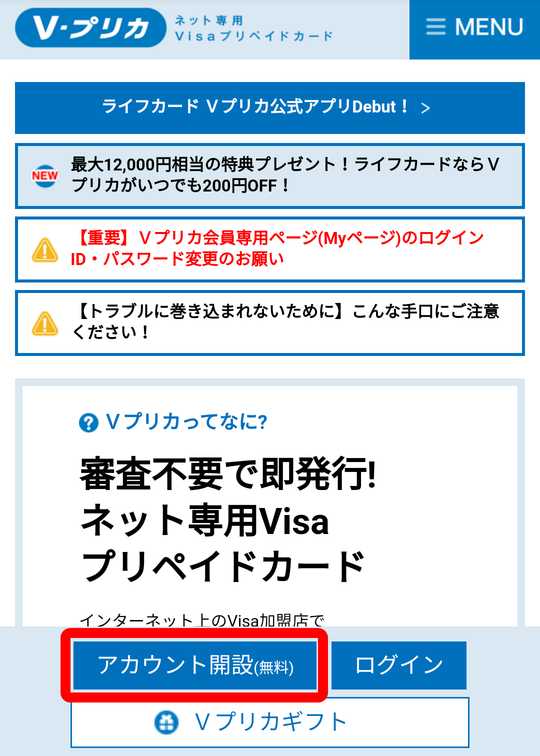
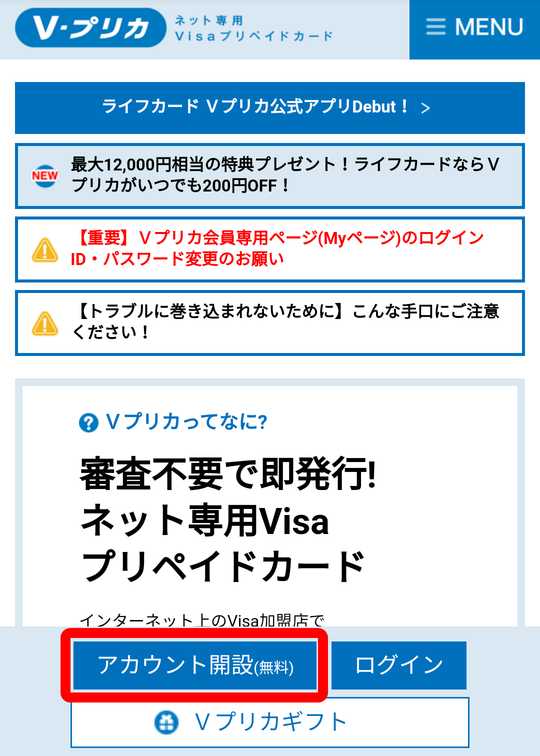
チェックボックスの内容に問題なければチェックをして、「次へ」ボタンをタップします。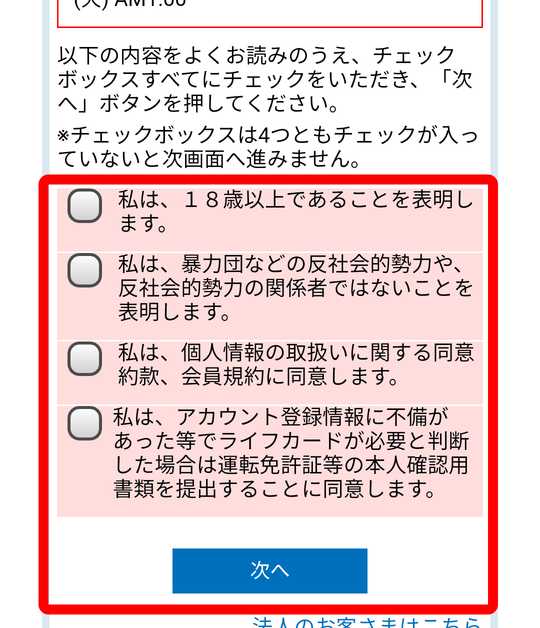
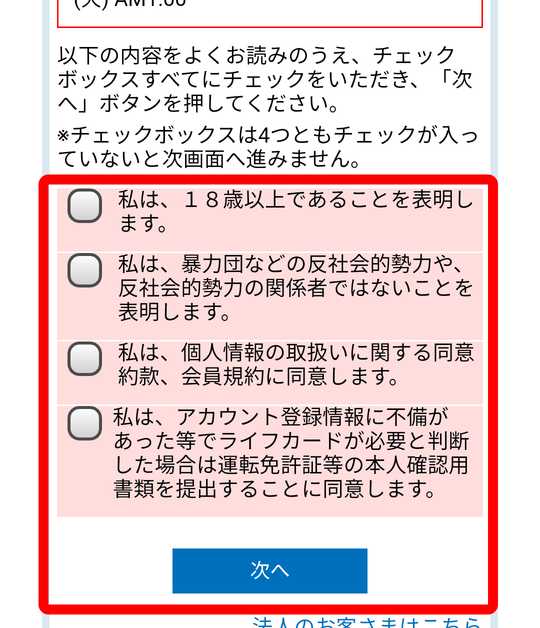
画像認証に表示されている文字列とメールアドレスを入力して、「確認」ボタンをタップします。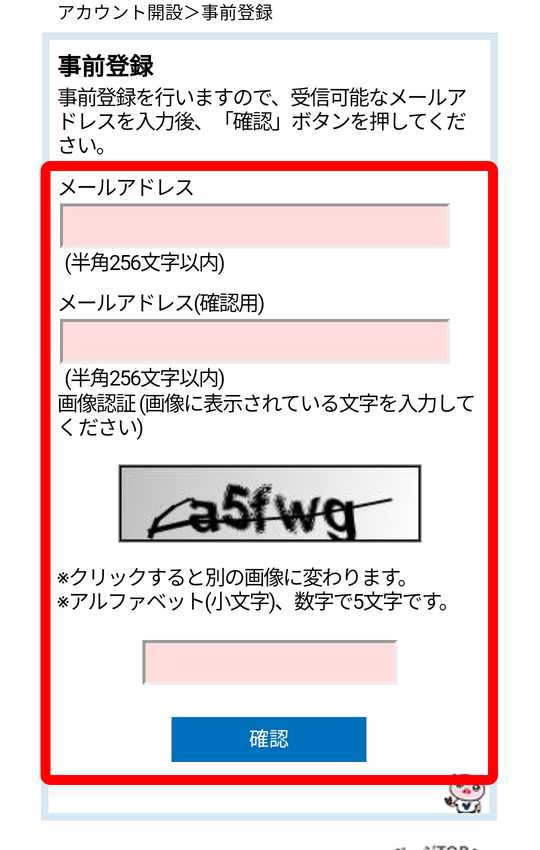
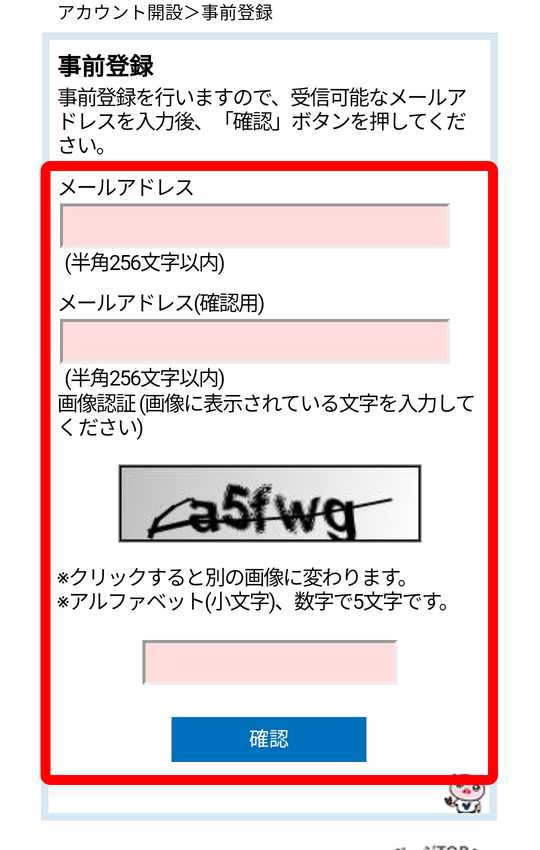
「登録」ボタンをタップします。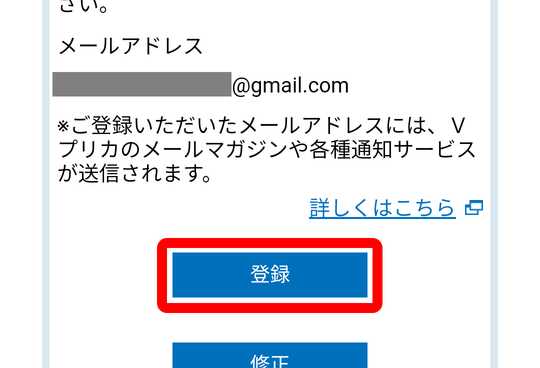
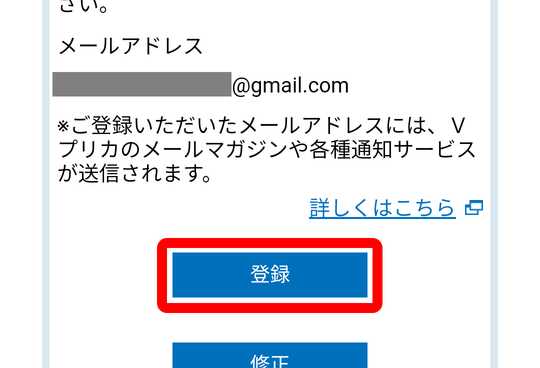
さきほど入力したメールアドレスにVプリカから「アカウント開設用URLのご連絡」といったメールが届きますので開いて、「以下URLをクリックしてアカウント開設のお手続きにお進みください。」と書かれた文章の下にあるURLをタップします。

必要事項を入力して「確認」ボタンをタップします。
「ニックネーム」はVプリカ利用時に名義人として使う場合がありますので人に見られても問題ないものにしましょう。
また「電話番号」は固定電話でも登録できますが、SMSが受け取れない固定電話の場合はVプリカ購入時に本人確認のための通話が必要になりますので注意してください。
「登録」ボタンをタップします。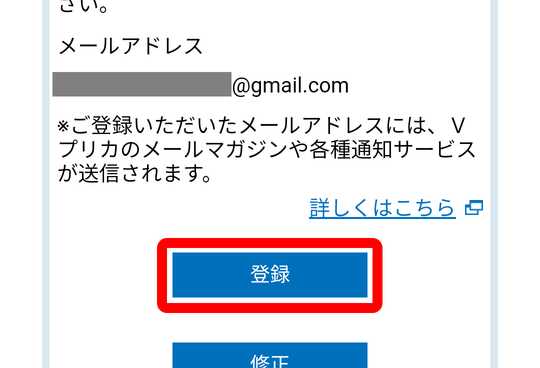
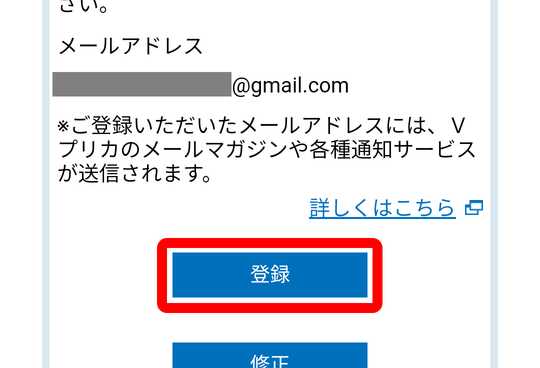
以上でVプリカアカウントの開設ができました。
Vプリカを購入する方法!
インターネットバンキング払いでVプリカを購入する方法の説明になります。
公式サイトで販売されているVプリカはコンビニで販売されているVプリカよりも券種が多く、最も安い券種で500円、最も高い券種で30,000円まであり、手数料は一律200円です。
対してコンビニで販売されているVプリカは最も安い券種で2,000円、最も高い券種で10,000円、手数料は券種によって異なりますが、いずれの券種も手数料200円以上になります。
そのため通常購入する場合は公式サイトで購入するのがオススメです。
また公式サイトですとお支払い方法にインターネットバンキング払いを選ぶことができます。
インターネットバンキング払いはオンラインのみで購入手続きが完結しますので、課金したいと思ったときに課金しやすい点もメリットです。
ここから実際にVプリカ公式サイトでVプリカを購入する方法を説明していきます。
Vプリカ公式サイトを開き、フッターにある「ログイン」ボタンをタップします。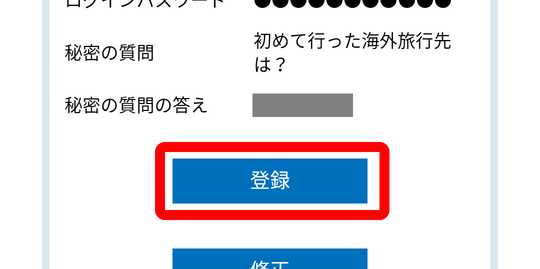
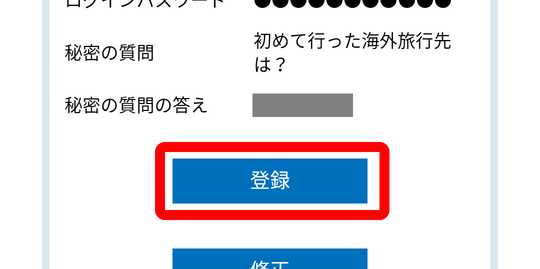
「ログインID」「ログインパスワード」「登録電話番号下4桁」「画像認証」を入力して、「ログイン」ボタンをタップします。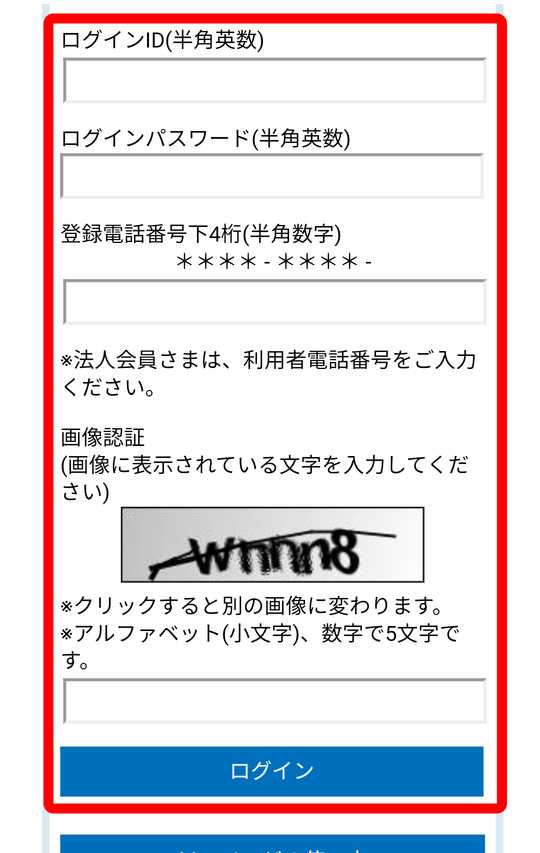
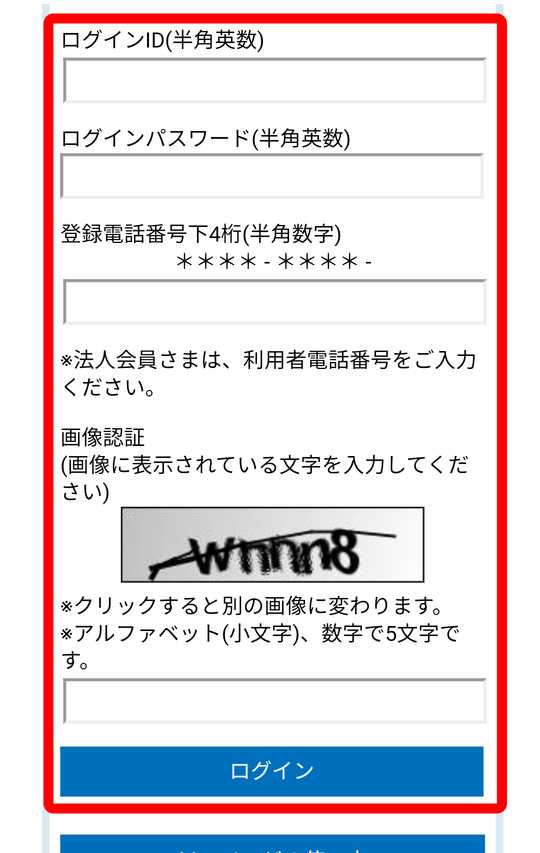
「Vプリカ購入」ボタンをタップします。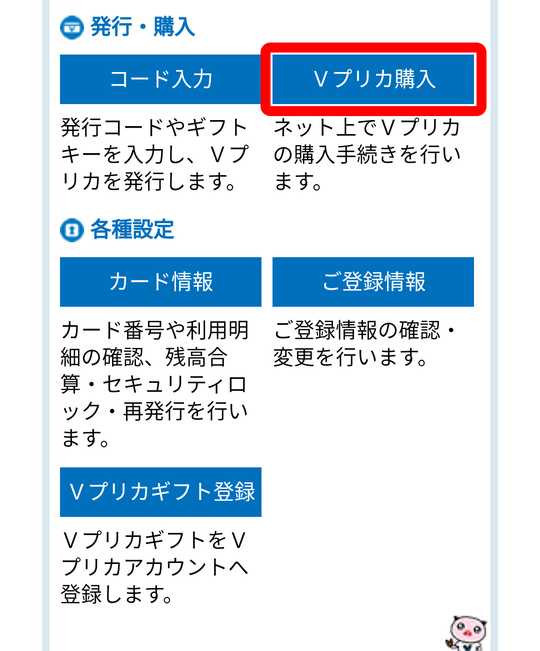
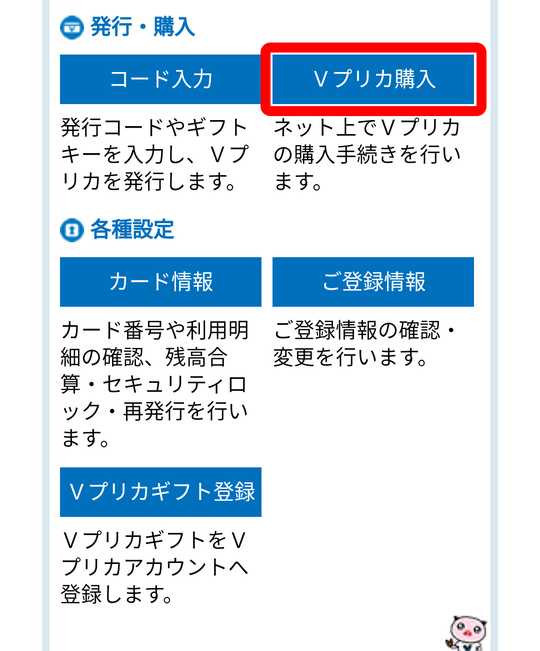
「カード券種選択」で必要なVプリカの金額を選択します。手数料は一律200円ですので、選んだ金額+200円が実際に支払う金額です。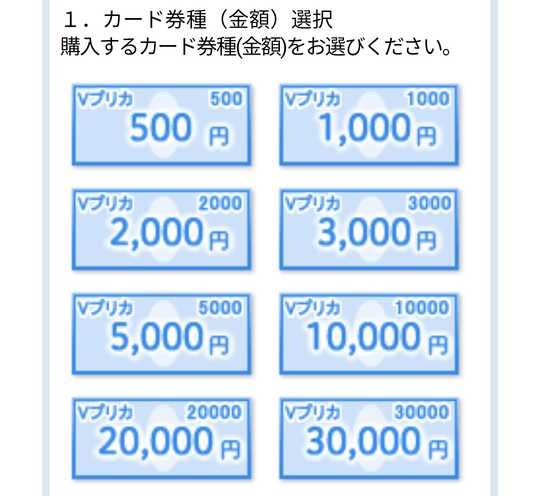
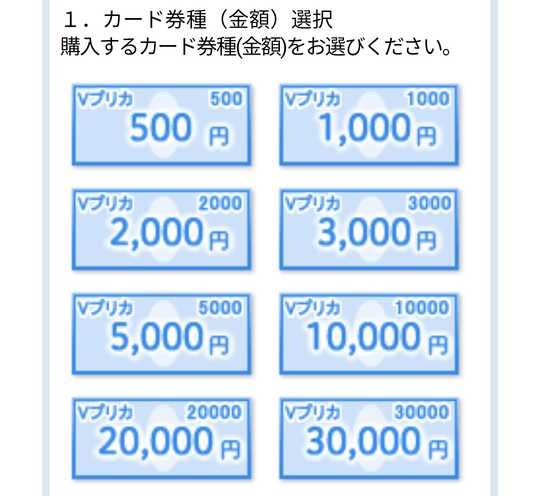
「カードデザイン選択」でVプリカのデザインを選択します。人に見せませんのであなたの好みで選びましょう。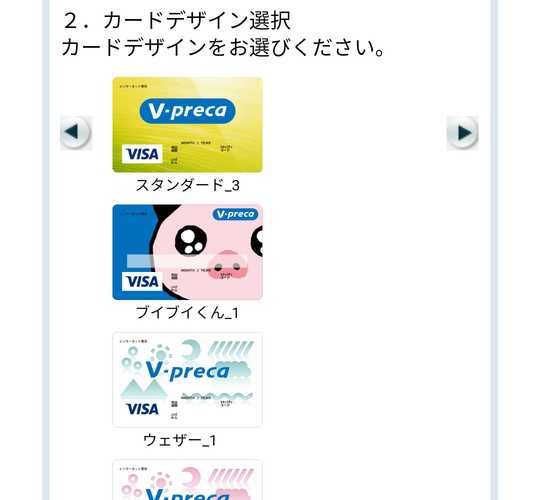
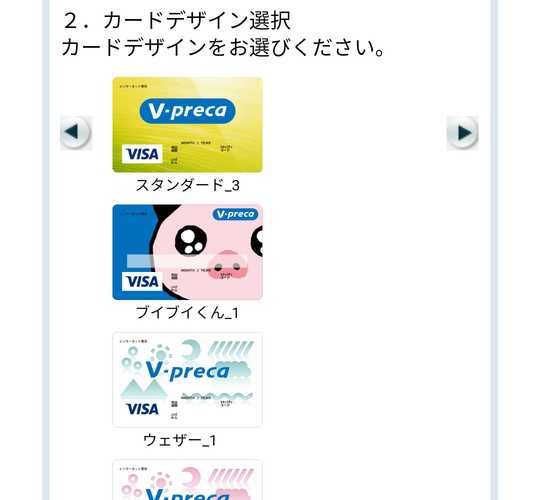
「カード名設定」でカードの名前を入力します。人に見せませんので自分がわかりやすい名前で問題ありません。

「お支払い方法選択」で「インターネットバンキング」を選択します。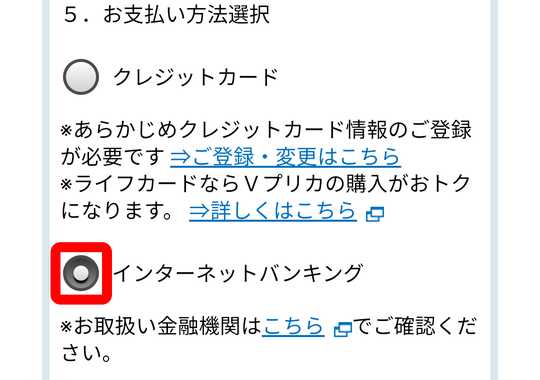
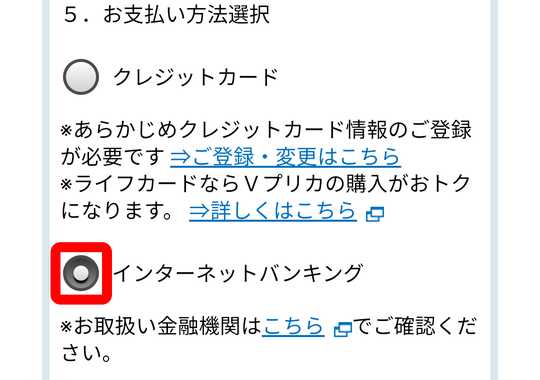
「次へ」ボタンをタップします。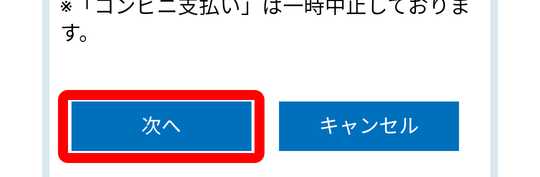
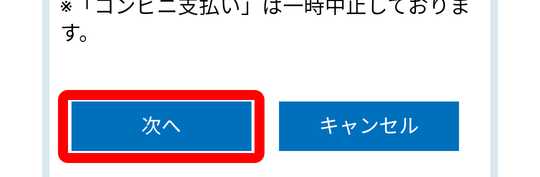
Vプリカアカウント開設のときに登録した電話番号がSMSを受け取れる電話番号なら「SMS認証」を、そうでないなら「電話認証」を選択して、「次へ」ボタンをタップします。ここでは「SMS認証」を選んだ場合で説明します。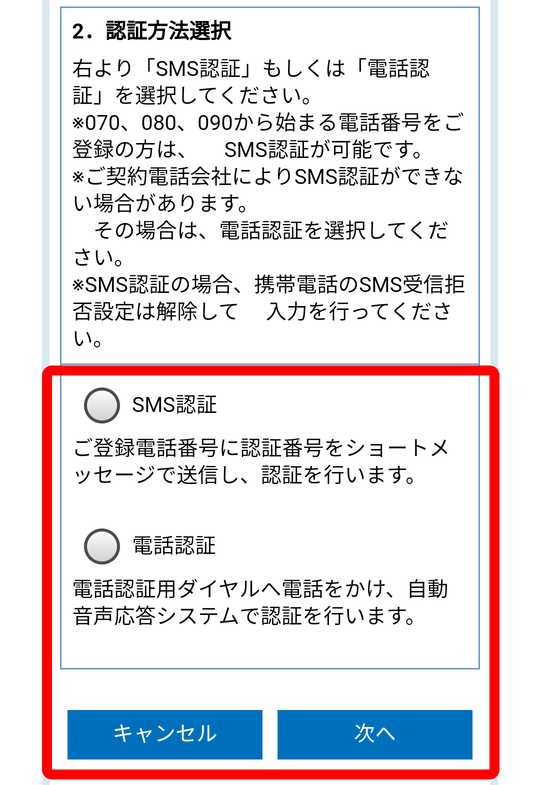
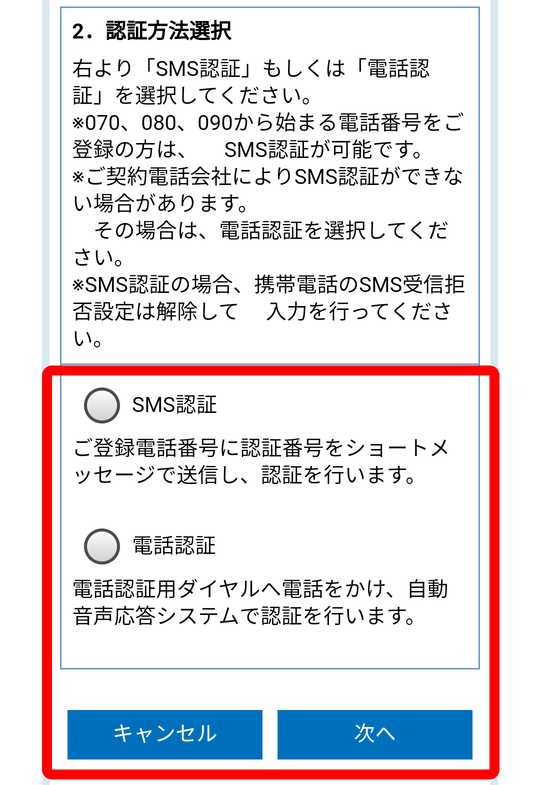
登録した電話番号にVプリカ公式サイトから通常数分以内でSMSが届きますので、SMSの「認証番号」を確認して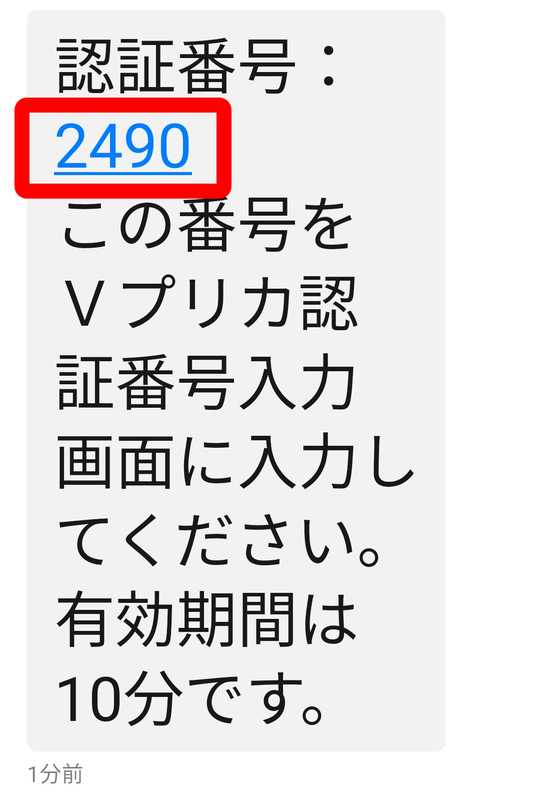
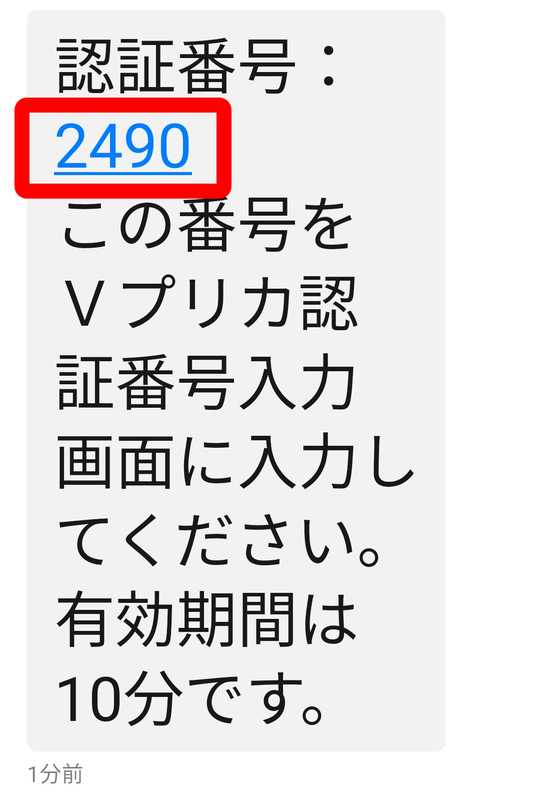
「認証番号入力」画面の「認証番号」欄にSMSに書かれていた「認証番号」を入力します。入力が終わりましたら「次へ」ボタンをタップしてください。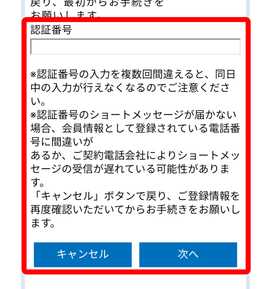
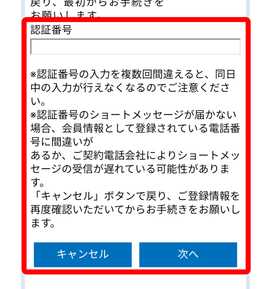
注文内容に問題がなければ「Vプリカ購入」ボタンをタップします。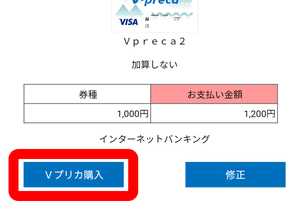
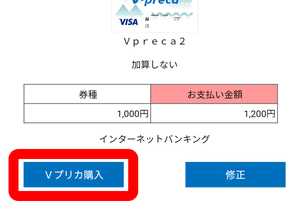
「お支払い手続き画面」ボタンをタップします。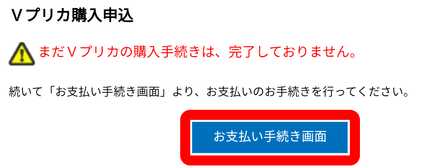
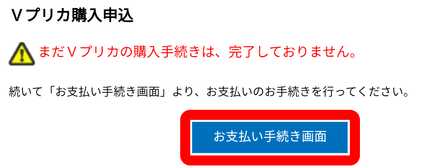
お支払いに利用したい金融機関を選択して、画面の指示に従ってお支払いしてください。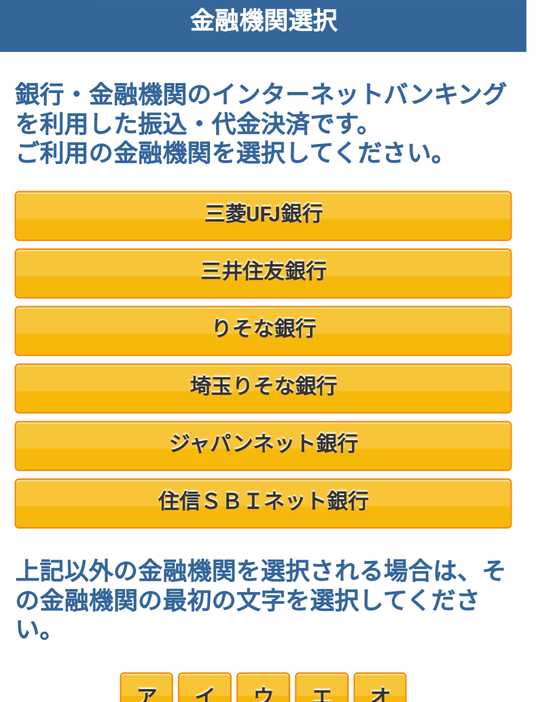
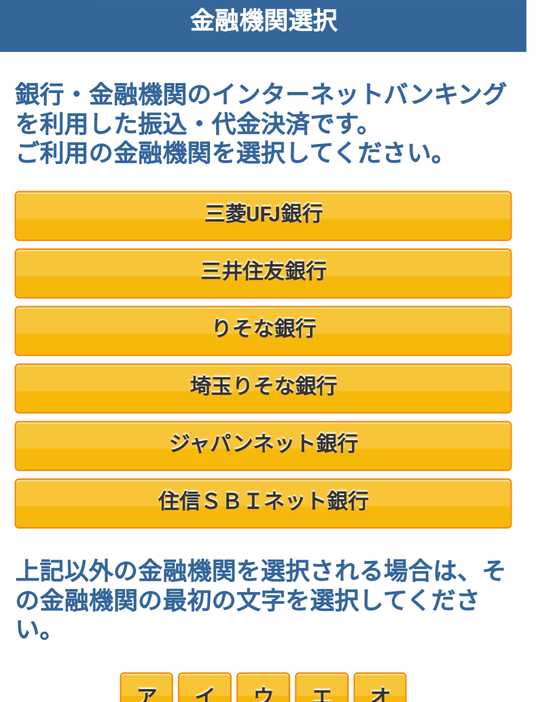
お支払いが終わりましたらVプリカの購入が完了です。
購入したVプリカの注意点と対処法はのちの章に「Vプリカの注意点と対処法」としてまとめてありますので、参考にしていただければと思います。
Vプリカを利用してGooglePlayに課金する方法!
GooglePlayストアのアプリにVプリカを使って課金する方法の説明になります。ここでは課金する対象のアプリを課金ランキング上位のアプリにして説明していますが、ほかのアプリにVプリカで課金する場合でも共通する部分が多いです。


GooglePlayストアのお支払い方法にVプリカを設定する
まずPlayストアのアプリにVプリカをお支払い方法として設定します。設定は1度行っていただければ以後は課金の度に設定する必要はありません。
Playストアのアプリを起動します。

検索ウィンドウ左の「≡」アイコンをタップします。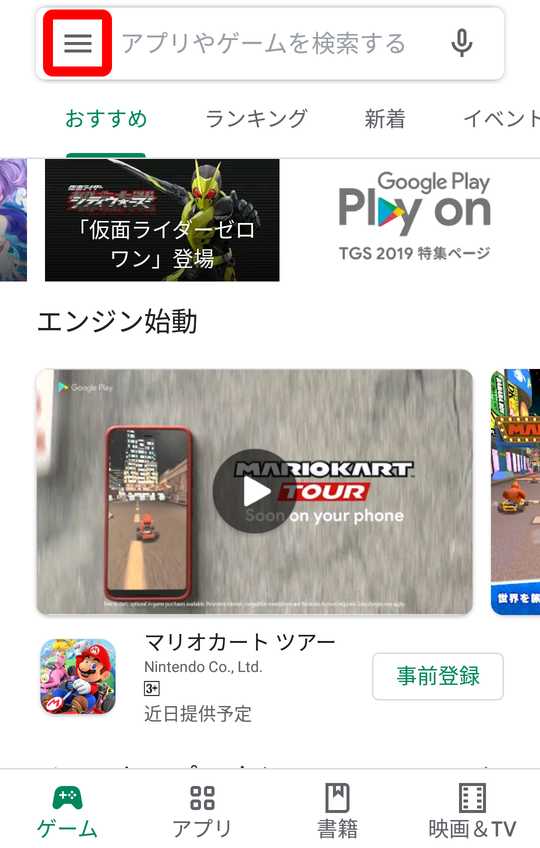
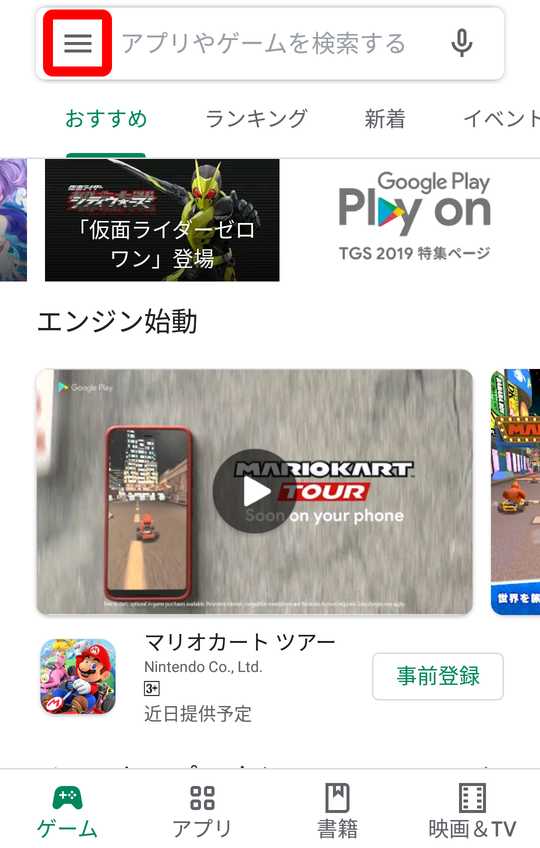
「お支払い方法」をタップします。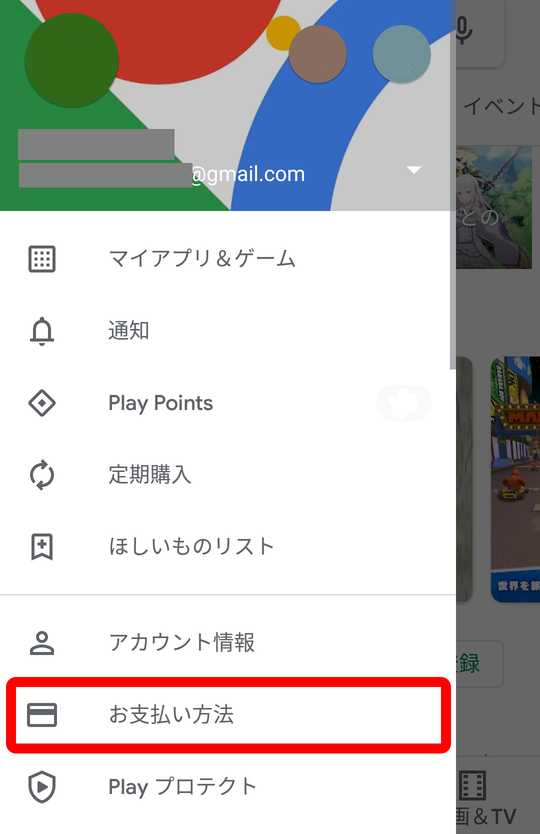
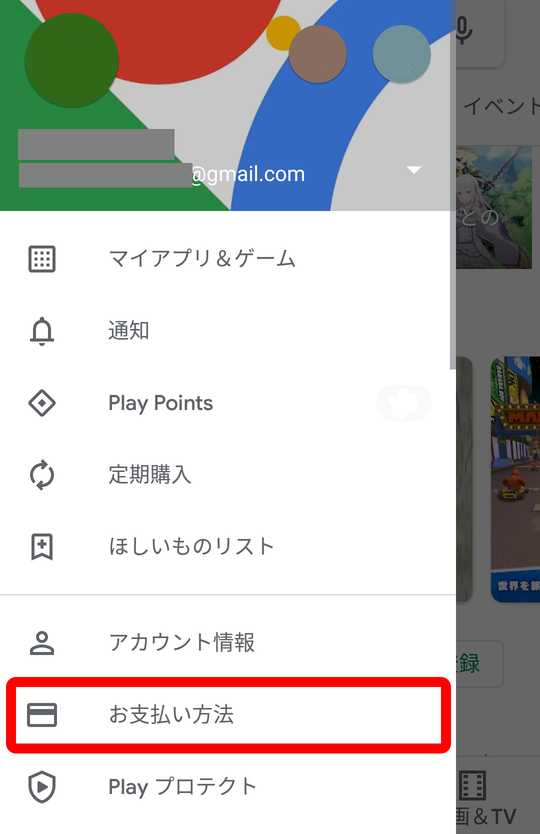
お支払い方法の画面に移ると思いますが、お支払い方法の画面は一旦置いておいて、ブラウザでVプリカ公式サイトを開き、右下にある「ログイン」ボタンをタップします。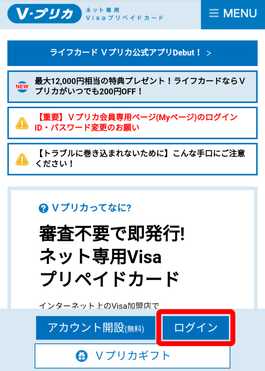
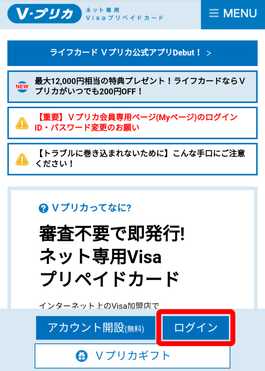
ログイン情報を入力して、「ログイン」ボタンをタップします。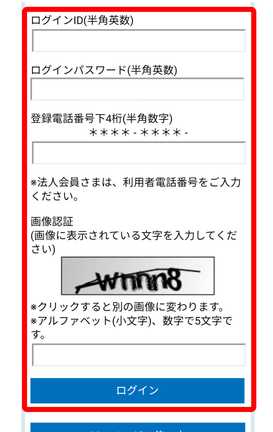
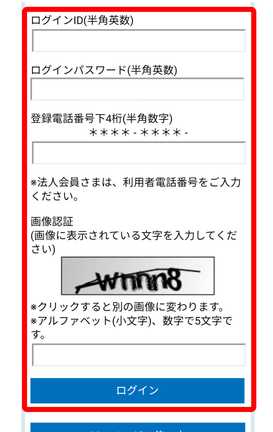
「カード情報」ボタンをタップします。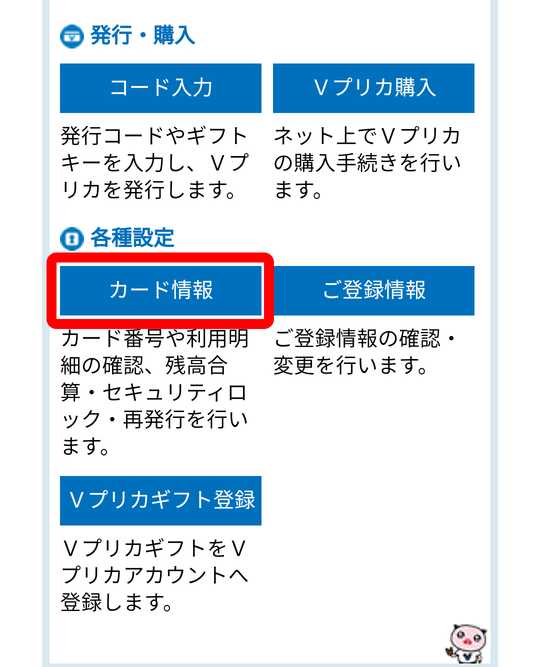
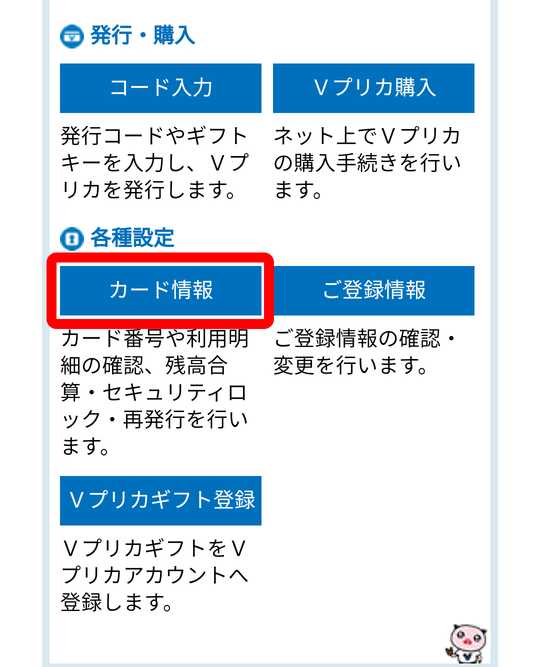
「確認」ボタンをタップします。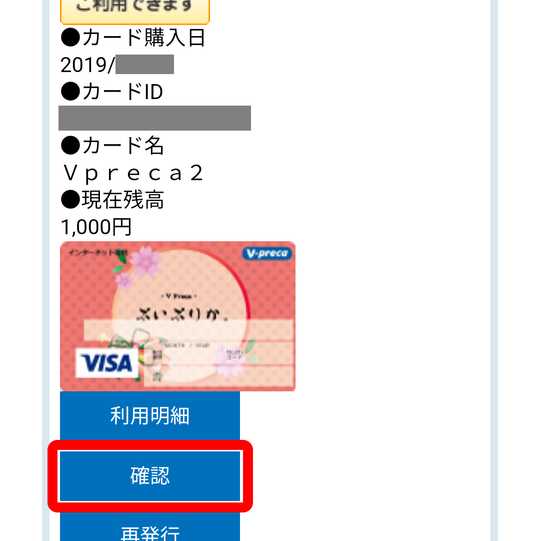
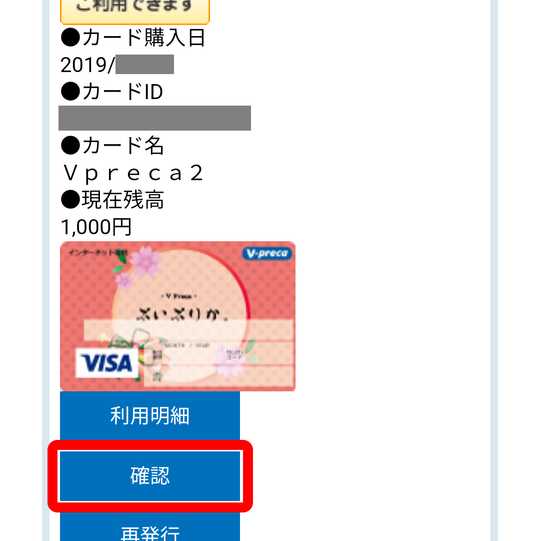
Vプリカのカード情報を確認します。赤枠にある16桁の数字が「カード番号」です。また「セキュリティコード」は「CVC」と表されることもありますが「セキュリティコード」と「CVC」は同じものになります。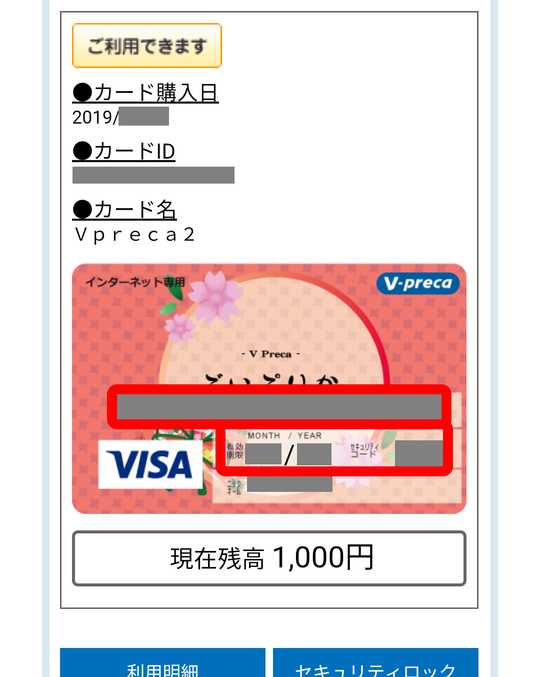
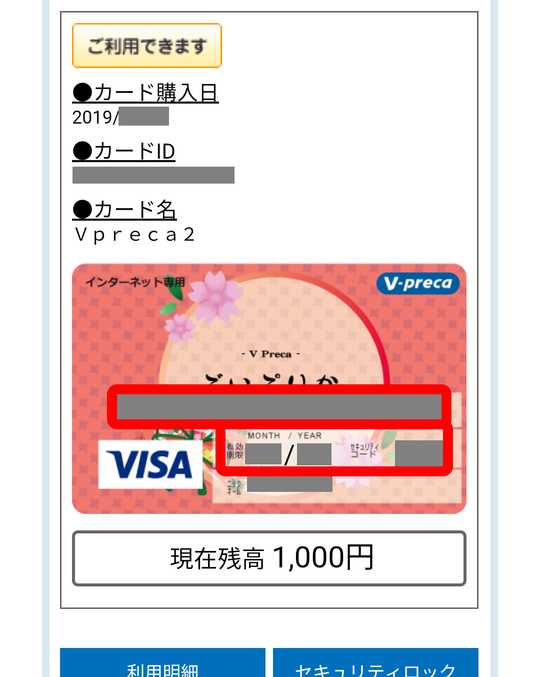
Playストアのアプリに再び戻っていただいて「カードを追加」をタップします。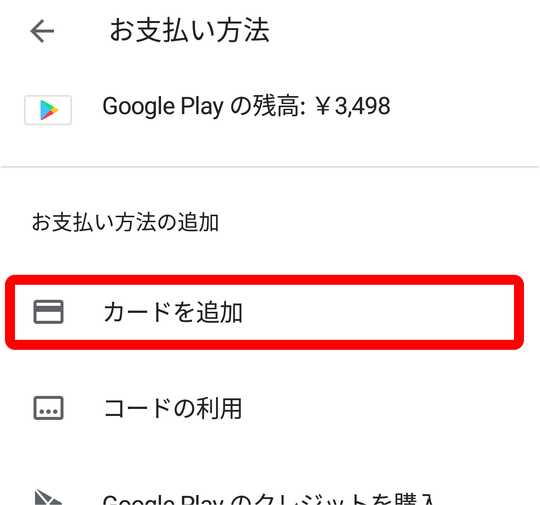
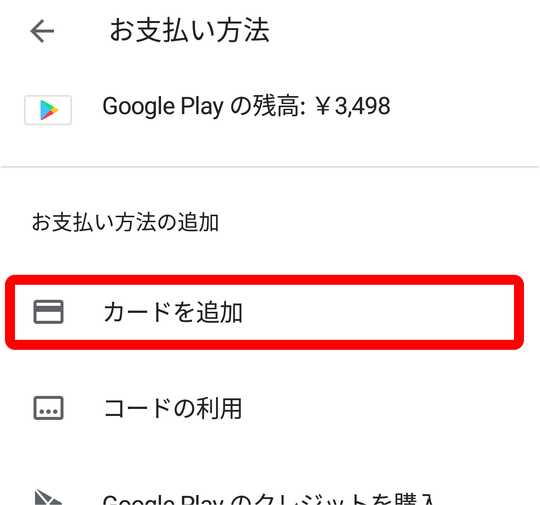
さきほど確認したVプリカのカード情報に書かれていた「カード番号」を入力します。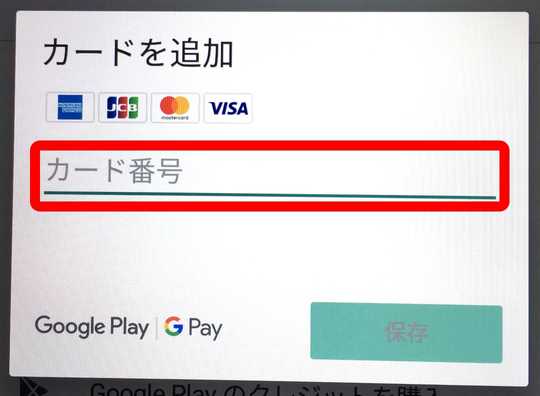
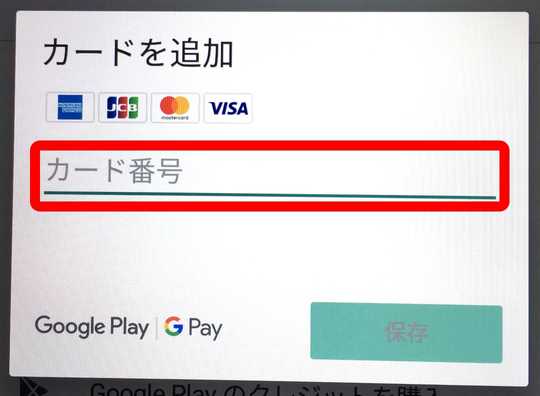
「MM/YY」と書かれた入力欄にVプリカの「有効期限」を、「CVC」と書かれた入力欄にVプリカの「セキュリティコード」をそれぞれ入力します。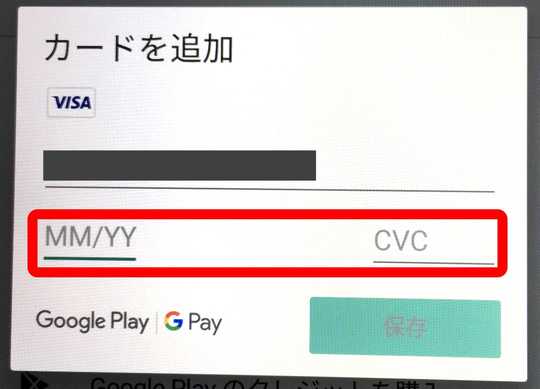
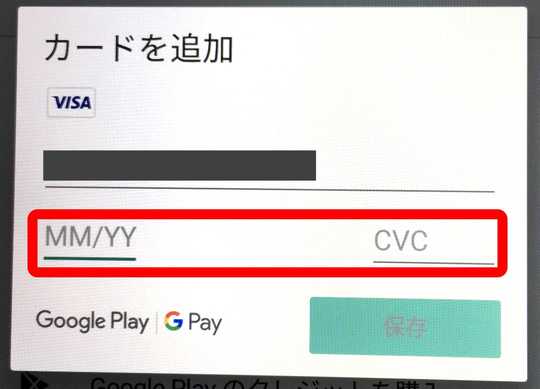
「保存」ボタンをタップします。以上でPlayストアのお支払い方法にVプリカを設定できました。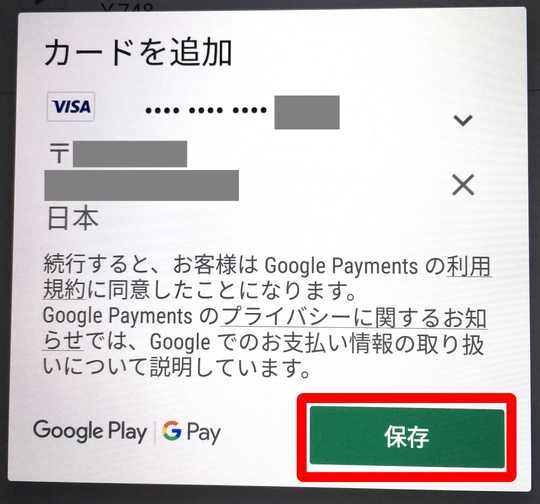
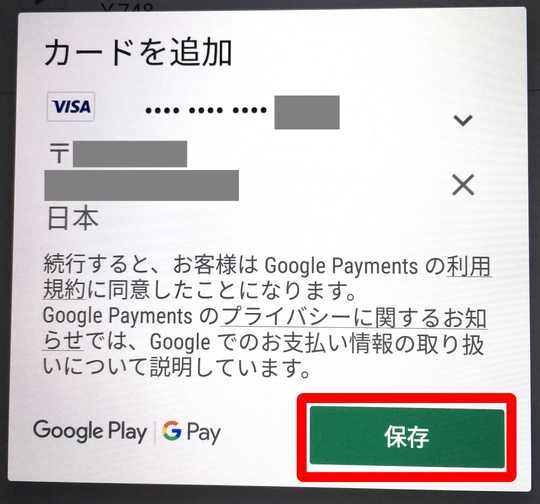
Vプリカでアプリに課金する
ここからはアプリごとに課金方法が異なりますが、課金したいアイテムを選択したあとの流れはどのアプリでもおそらく共通しているのではないかと思います。
「ショップ」アイコンをタップします。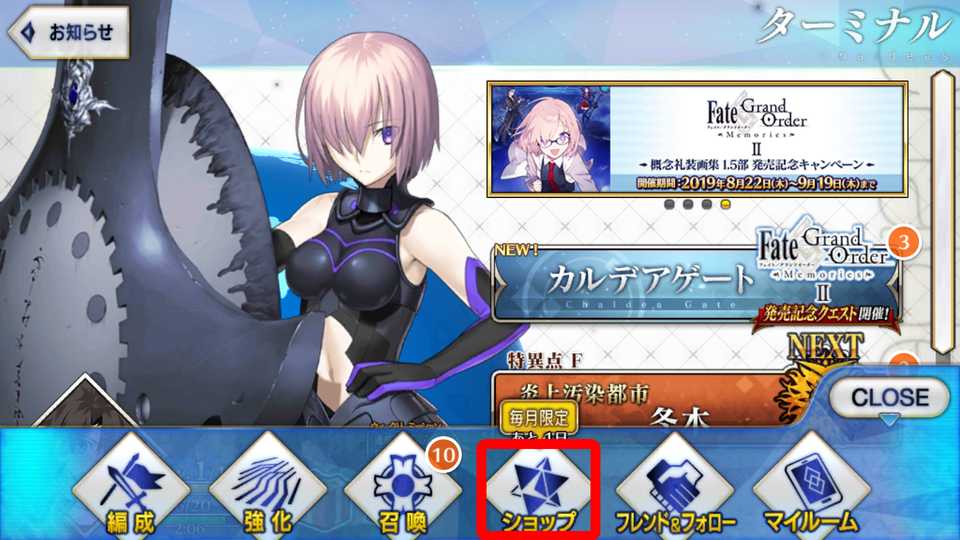
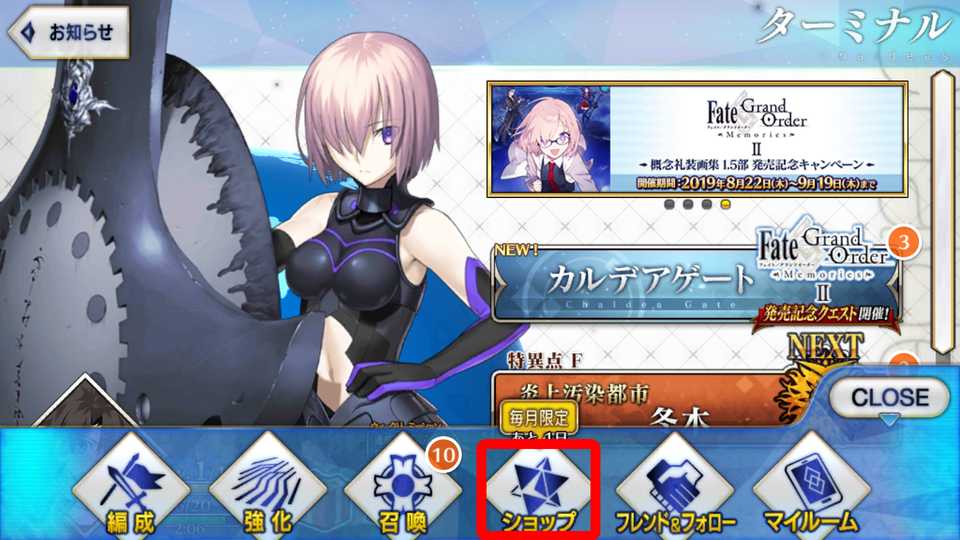
「聖晶石を購入」ボタンをタップします。

「Pay」の部分がVプリカになっていることを確認して「1クリックで購入」ボタンをタップすると、VプリカでGooglePlayのアプリに課金完了です。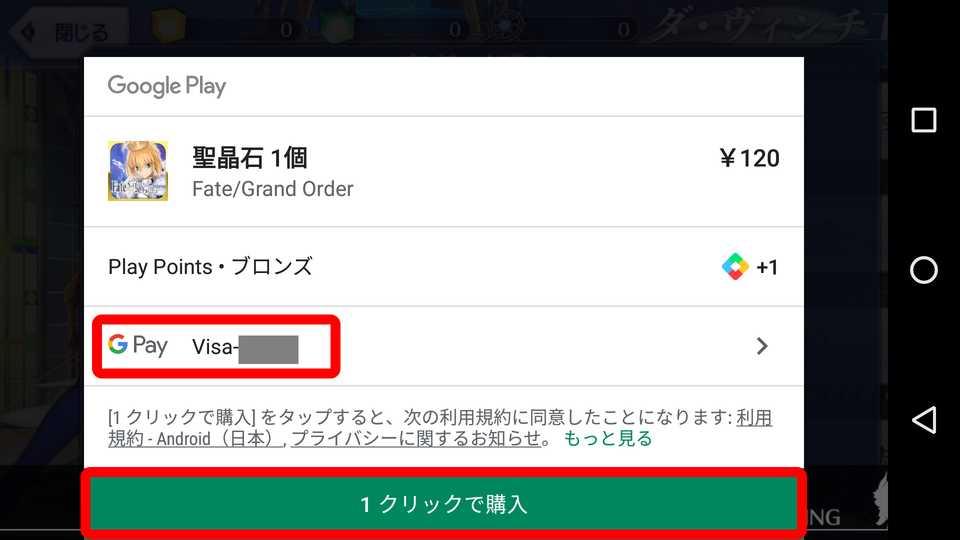
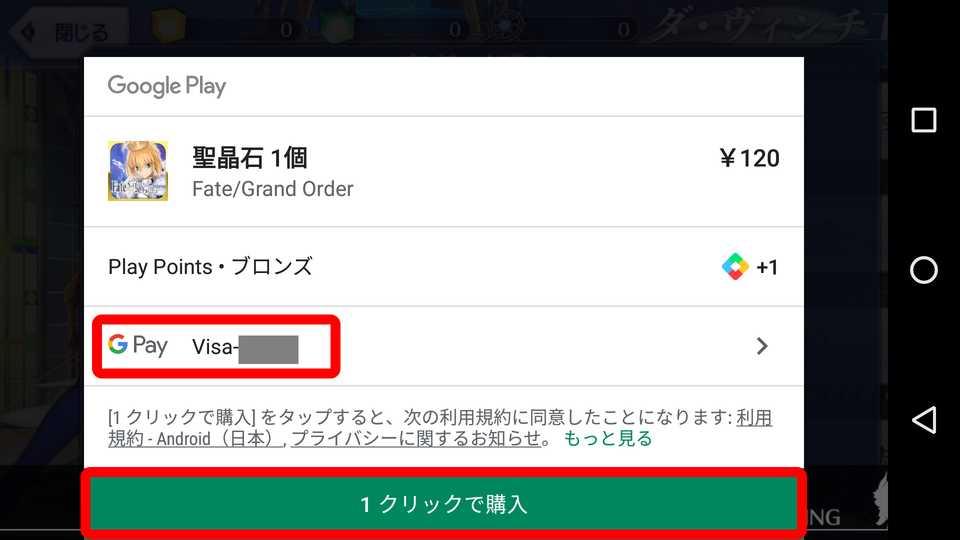
もし、Vプリカ以外のお支払い方法が「Pay」の行に表示されていた場合は「Pay」の行に表示されている、Vプリカでないお支払い方法のあたりをタップして、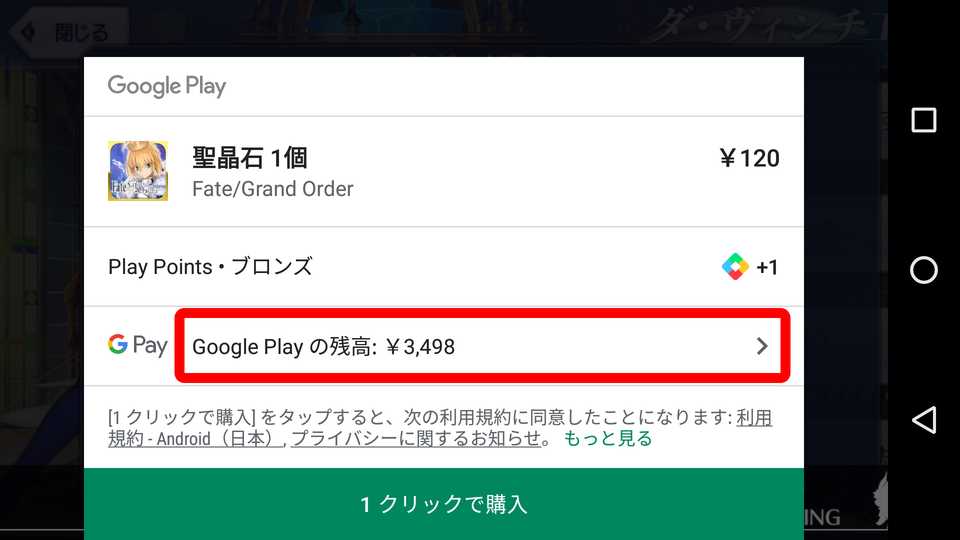
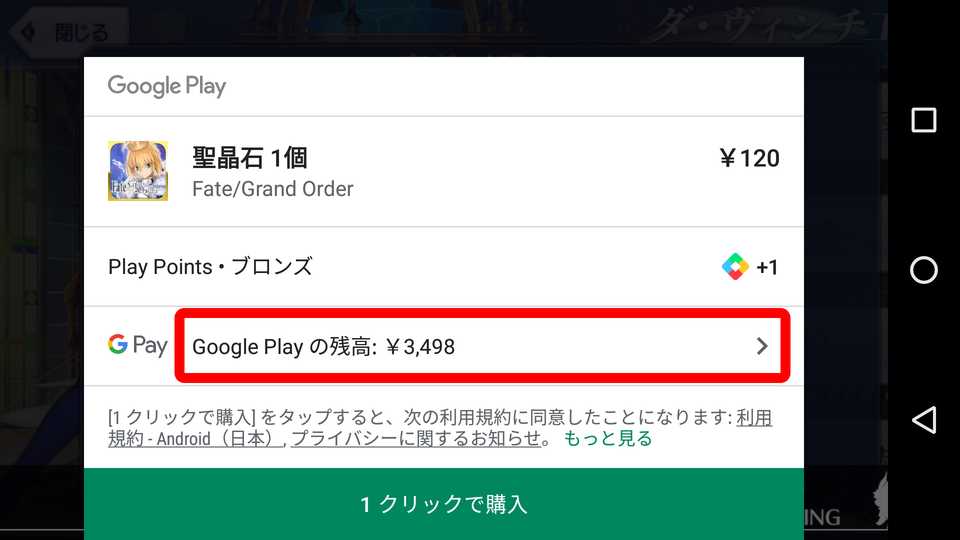
お支払い方法のリストにあるVプリカをタップしてから「1クリックで購入」ボタンをタップしてください。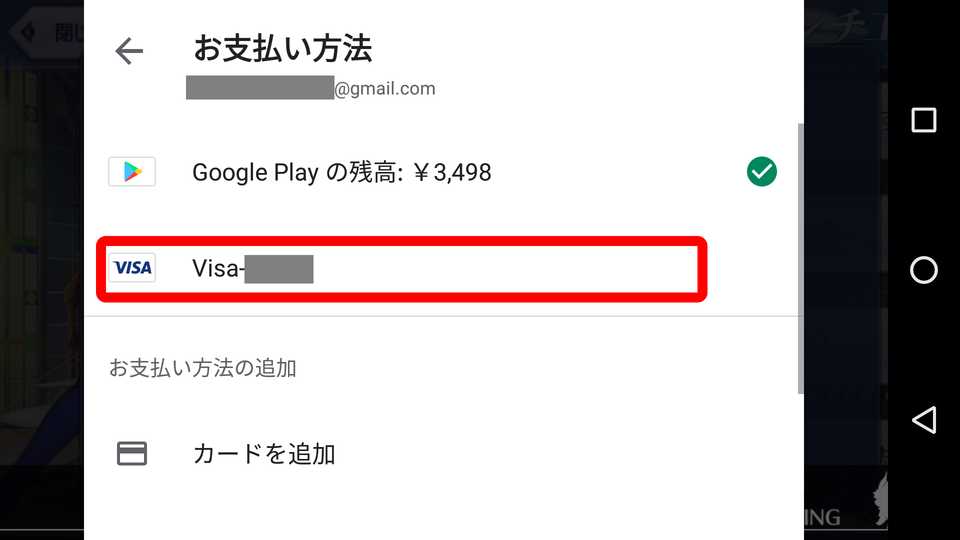
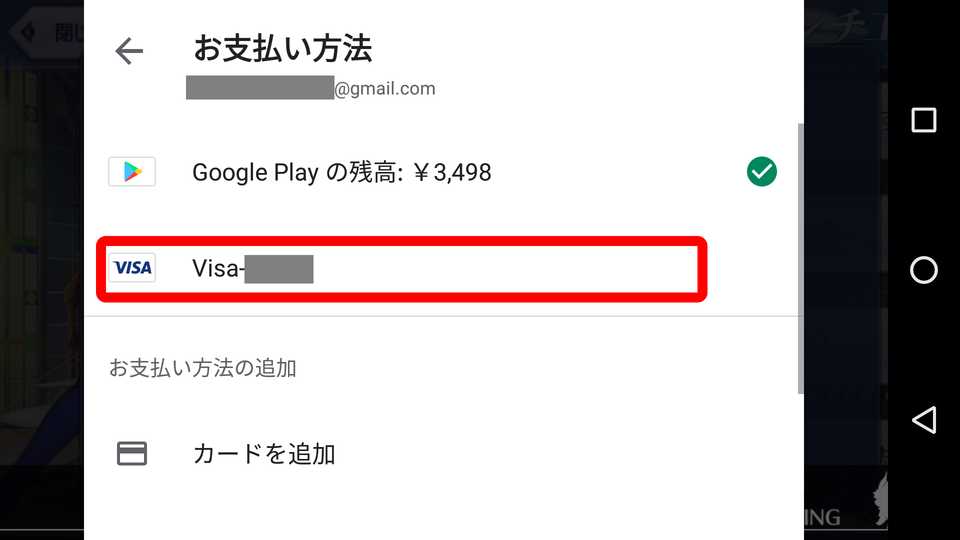
また設定によっては「1クリックで購入」ボタンをタップするとパスワードや指紋認証などを求められる場合がありますので、認証を求められた場合は画面に従って認証をして下さい。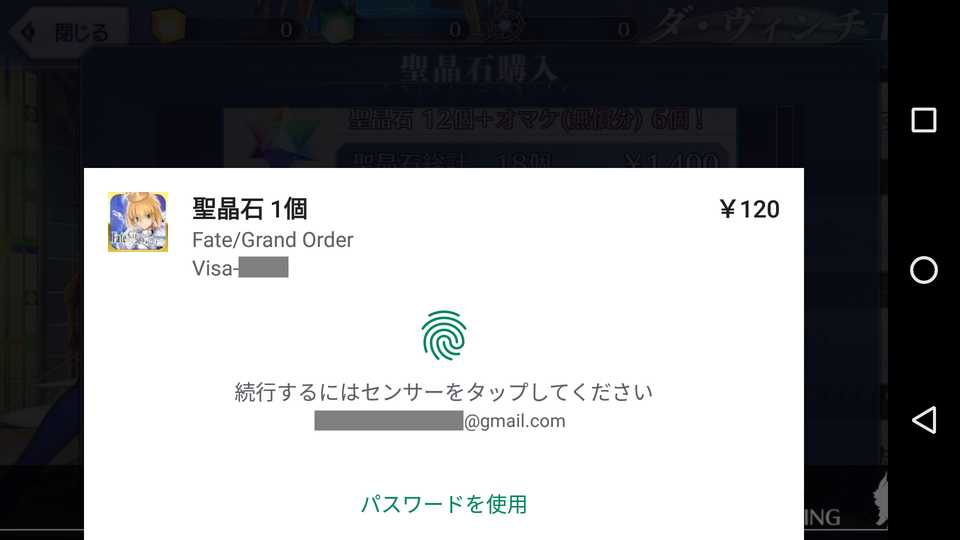
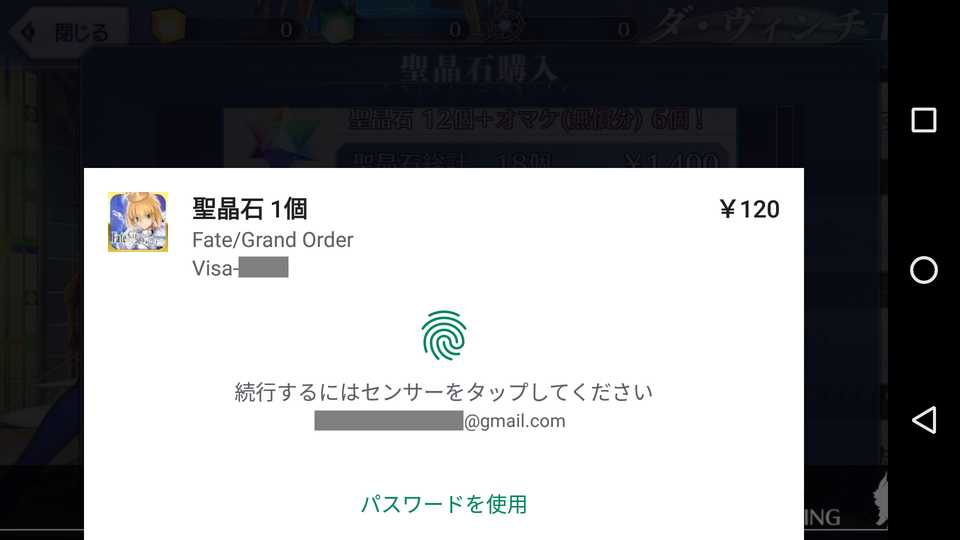
以上で課金が完了します。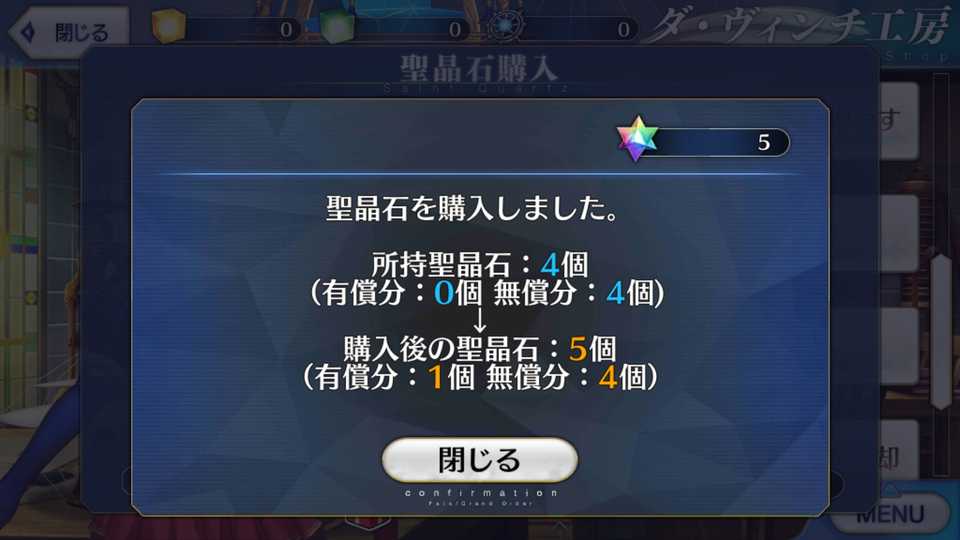
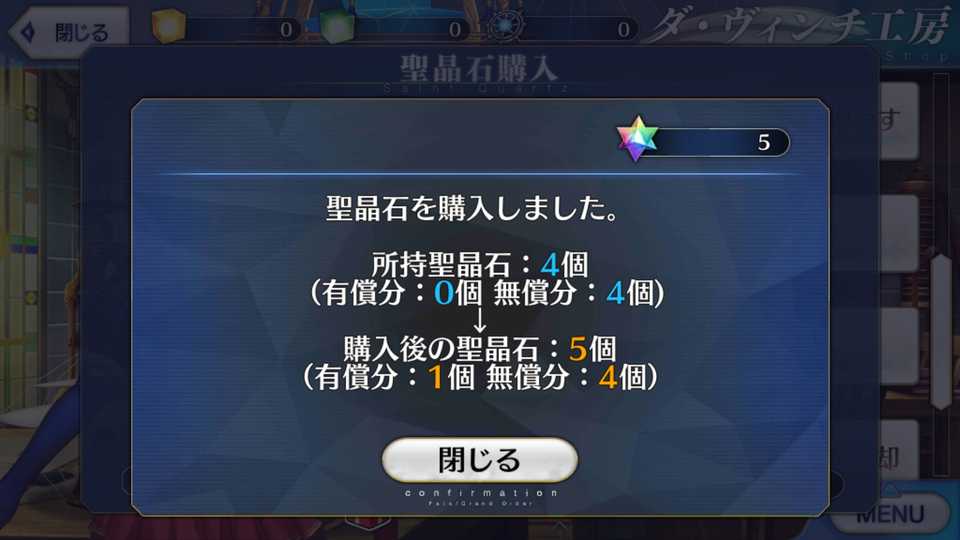
GooglePlayカードではなく、Vプリカを使ってGooglePlayに課金するメリット
購入する際にVプリカは通常手数料が発生します。
そのためGooglePlayに課金するためだけにVプリカを利用したい場合は、通常手数料無料のGooglePlayカードやGooglePlayコードを購入して利用する方がお得で、手軽なケースが多いです。
ではGooglePlayカードやGooglePlayコードと比べて、Vプリカが優れている点はどこにあるのでしょうか。
それはVプリカがGooglePlayの課金以外のお支払いにも使うことができる点にあります。
ゲームアプリに毎月課金していたので大量のGooglePlayカードを買いこんでいたけれど、ゲームアプリに飽きてしまったり、iPhoneに乗り換えたのでデータの引継ぎをしようとしたらゲームアプリがデータの引継ぎに対応していなかったりした場合、所持していたGooglePlayカードの使い道に困るといったケースが考えられます。
なぜなら、GooglePlayカードはGooglePlayストアに置かれている商品やYouTube Premiumの利用料など基本Googleが提供する、ストア内の商品やサービスのお支払いにしか使うことができないためです。
その点Vプリカであれば、Googleが提供するサービス以外の、例えばAmazonやApp Storeなどのお支払いに使うことができますので、もし課金していたゲームアプリに飽きてしまったり、iPhoneにデータ引継ぎできなかった場合でも、余ったVプリカの残高は無駄にならずに済みます。
Vプリカの注意点と対処法
オンラインのお支払いに便利なVプリカですが、注意点もあります。
まずVプリカには発行日からおよそ1年後という有効期限があります。
一般的なポイントサービスのように利用すれば延長されるといったことはありません。
発行日からおよそ1年が経過すればVプリカはVプリカの残高とともになくなります。
そのため、Vプリカを購入する際は1年間で使い切れそうな金額までにするのがよいです。
次におよそ3ヵ月間Vプリカの利用がない場合は休眠カード維持費としてVプリカの残高から毎月125円引かれる状態になってしまいます。


休眠カード維持費は利用があれば取られませんので、例えばVプリカの利用がない状態が2ヵ月続いているときにAmazonギフト券を15円分だけ購入して、利用していない期間をリセットするという方法でも休眠カード維持費の発生を回避することが可能です。
さいごにVプリカの購入には通常手数料が取られます。
Vプリカの手数料は全体的に少ない額の券種ほど割高な手数料が取られる傾向がありますので、長くVプリカを利用しそうな場合は毎月必要な分の券種を1枚購入するよりも、数ヵ月分をまとめた金額の券種1枚を購入する方が手数料の負担がトータルで少なくできるケースが多いです。
まとめた金額のVプリカを購入したあとで、予定が変わりVプリカの残高が余ってしまったときは15円以上から1円単位で購入金額を指定でき、有効期限が10年のチャージタイプのAmazonギフト券を購入してVプリカの残高を消化するという方法があります。
おわりに
Vプリカアカウントの開設からはじまり、課金に向いたVプリカの購入方法、そしてGooglePlayのアプリにVプリカで課金する方法を説明しました。
手順さえわかればVプリカでGooglePlayのアプリに課金するのは簡単ですので、この記事を見ながら手順をおぼえていただければ幸いです。またVプリカで課金するメリット、そしてVプリカの注意点と対処法も紹介しました。









